Como cualquier otro juego de Unreal Engine, Outriders tiene sus propios problemas. Esta es solo una guía simple para hacer tu vida más fácil con el juego.
Superposiciones en el juego
Deshabilitar las superposiciones puede brindarle una mejora significativa en el rendimiento y puede evitar bloqueos.
superposición de vapor
Haga clic con el botón derecho en «Outrdiers» en su biblioteca y haga clic en «Propiedades», verá la opción para desactivar Steam Overlay. Desmarque la casilla y luego haga clic en Aceptar en la parte inferior.
nvidia ansel
Experiencia GeForce abierta. Haga clic en el icono de «engranaje». Deshabilite la «superposición en el juego» y desmarque «habilitar funciones de rendimiento»
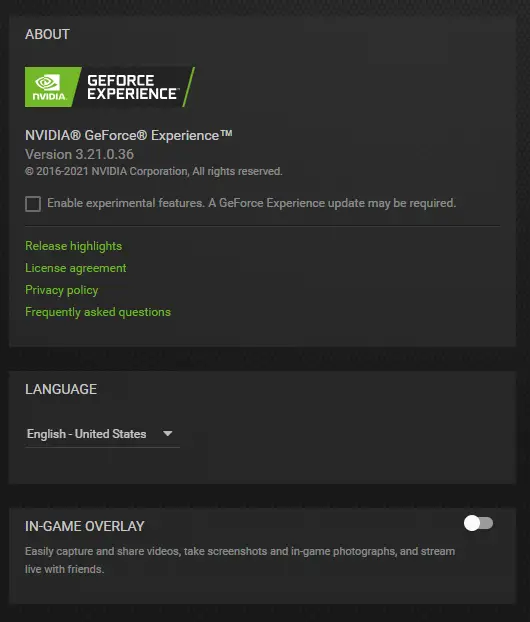
Discordia, OBS, etc.
Deshabilitar Discord / OBS y las superposiciones de aplicaciones de terceros resultará útil. Pero no los uso personalmente, así que no estoy seguro.
Desactivar modo de juego
Deshabilite el modo de juego yendo al menú Inicio -> escriba Modo de juego o Configuración -> Juegos -> Modo de juego
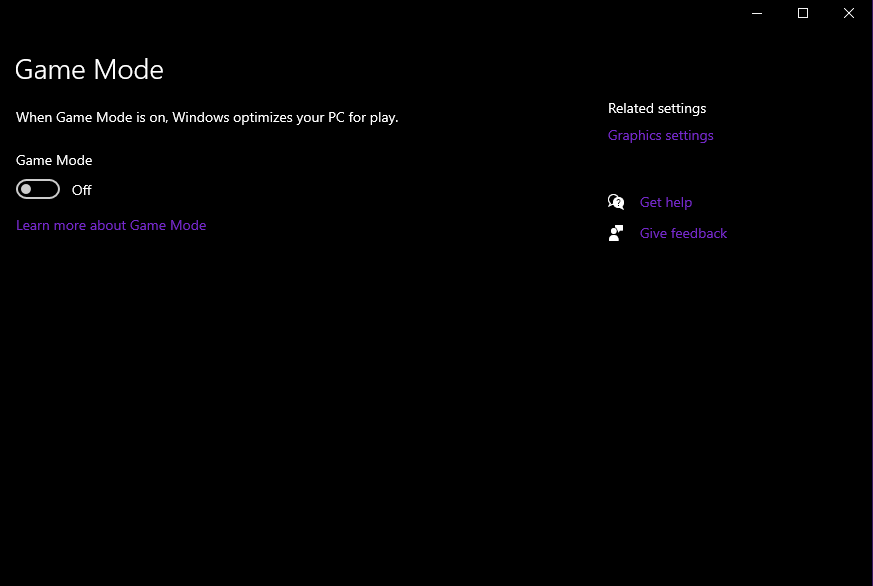
Steam aparece sin conexión
Desactivar la lista de amigos de Steam puede resolver los micro-tartamudeos. Establecer su estado en línea en «invisible» no ayudará. Tienes que desactivar la lista de amigos todos juntos
Deshabilitar DLSS, escalado de resolución y VYSNC apagado
Después de la modificación reciente de PCF, el juego se ve obligado a ejecutarse en DX11. Se recomienda hacer lo siguiente:
- Deshabilitar DLSS
- Mantenga la escala de resolución en 100
- Apague Vysnc (en su lugar, establezca un límite de FPS que prefiera)
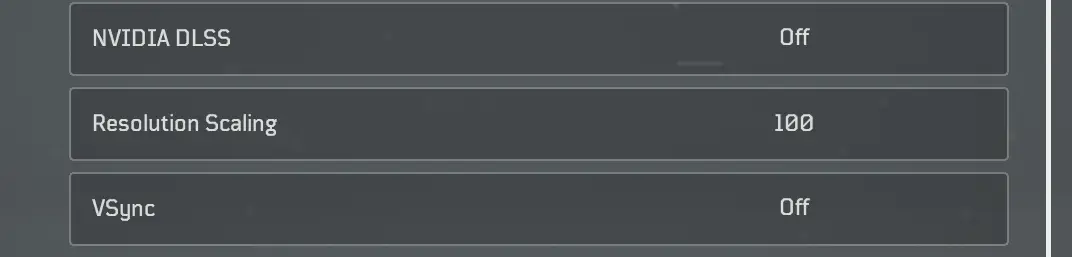
DirectX
A pesar de que PCF ha realizado un ajuste para que el juego se ejecute en DX11. Todavía recomendaría modificar las opciones de lanzamiento de Outriders yendo a «Propiedades».
«-Fuerza-dx11»
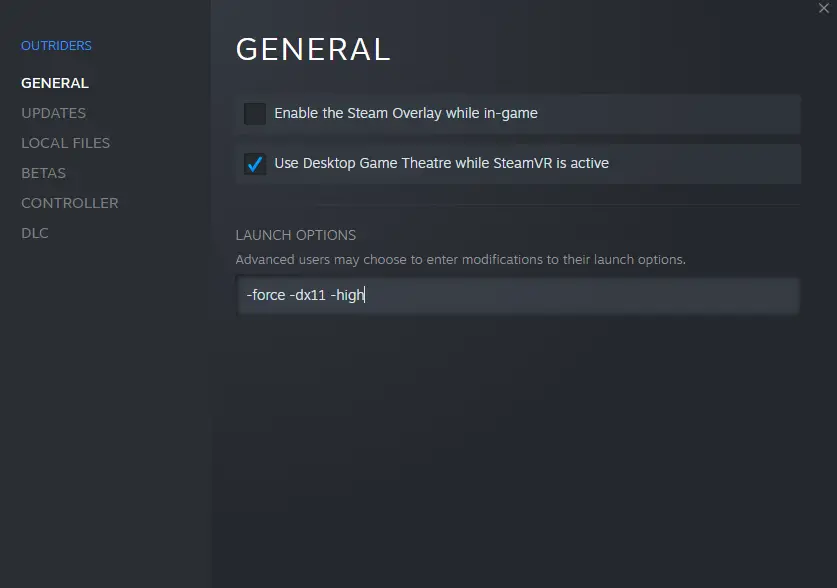
La solución poco convencional
Encontré esto en los foros de soporte técnico. Esta solución ha sido sugerida por SE Toby.
Publicado originalmente por SE Toby:
Pasos exactos
1.) Inicie Steam en Big Picture
2.) En el menú principal de Big Picture, seleccione el icono de engranaje
3.) En el controlador, seleccione la configuración del controlador Asegúrese de que su controlador específico esté habilitado/encendido
4.) Vuelva al menú principal de Big Picture
5.) seleccione Biblioteca
6.) Selecciona Outriders
7.) Seleccione administrar juego
8.) Seleccione la configuración del controlador
9.) Seleccione Examinar configuraciones – Plantillas
10.) Seleccione Gamepad
Sorprendentemente, esto ha resuelto micro-tartamudeos o micro-congelaciones para mí personalmente. Solo necesitas un mando enchufado y si sigues los pasos al pie de la letra.
Excluir Outriders de Windows Defender
Busque Seguridad de Windows en la barra de búsqueda y ábralo. Vaya a «Detección de virus y amenazas» a la izquierda y, dentro de ese panel, desplácese hacia abajo y seleccione «Administrar configuración». Desplácese hacia abajo dentro de esta ventana hasta «Exclusiones» y haga clic en «Agregar o quitar exclusiones».
Haga clic en «Agregar una exclusión» y seleccione la opción Carpeta. Desde aquí localiza tu carpeta Steam una vez dentro ve a Steamapps > Common, y selecciona la carpeta Outriders. A continuación, vaya a su disco principal, luego a Usuarios> Su nombre de usuario> AppData> Local, y agregue la carpeta Madness.
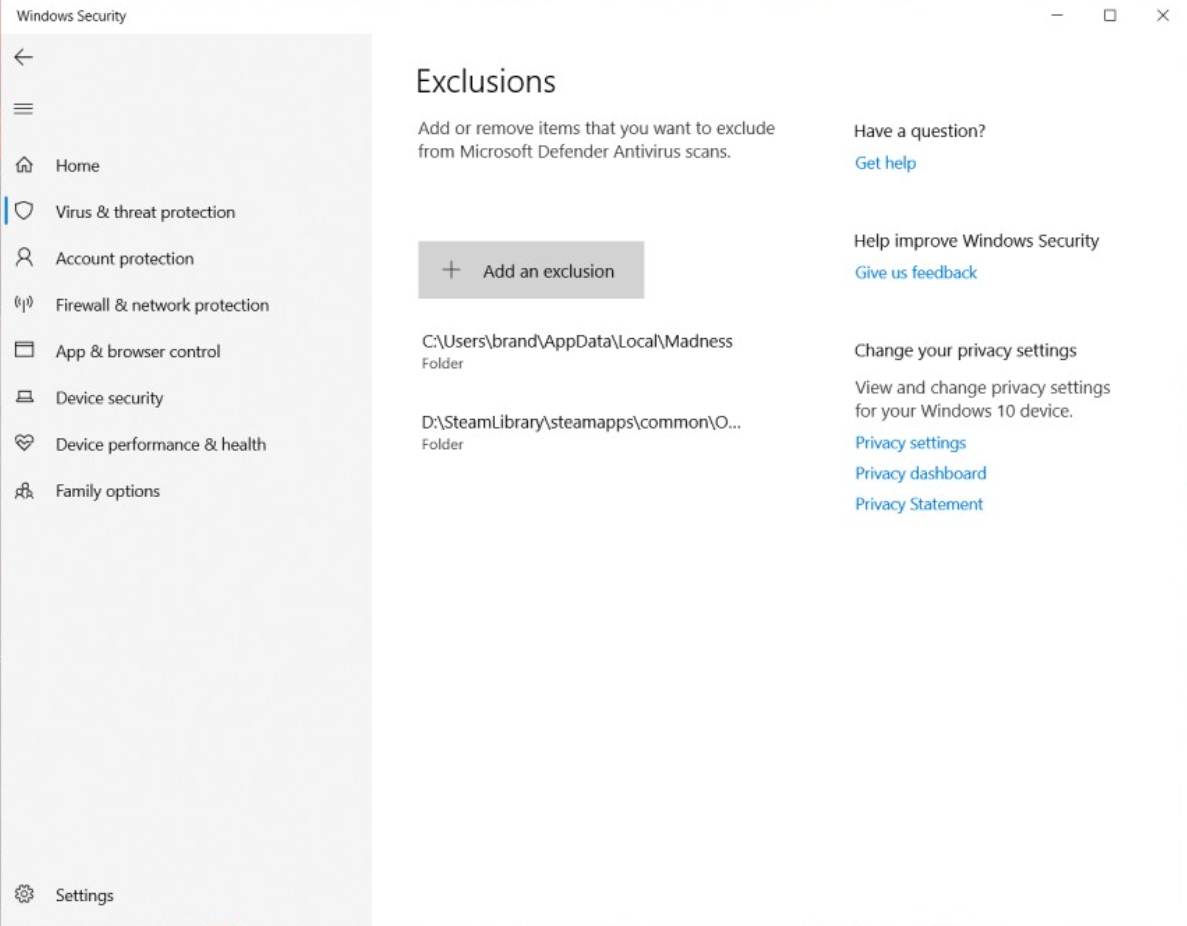
.ini Arreglo para la tartamudez
Escriba «% LocalAppData% Madness Saved Config WindowsNoEditor » (sin las comillas) en la barra de direcciones del explorador de archivos. Debería encontrar el archivo Engine.ini allí. Edítelo y agréguelo al final, agregue estas líneas:
[SystemSettings] r.Streaming.FullyLoadUsedTextures = 1 r.Streaming.HLODStrategy = 2 r.Tonemapper.GrainQuantization = 0Configuración óptima
Estoy usando 3700x y 3070.
Encontré que las siguientes configuraciones están equilibradas en general.
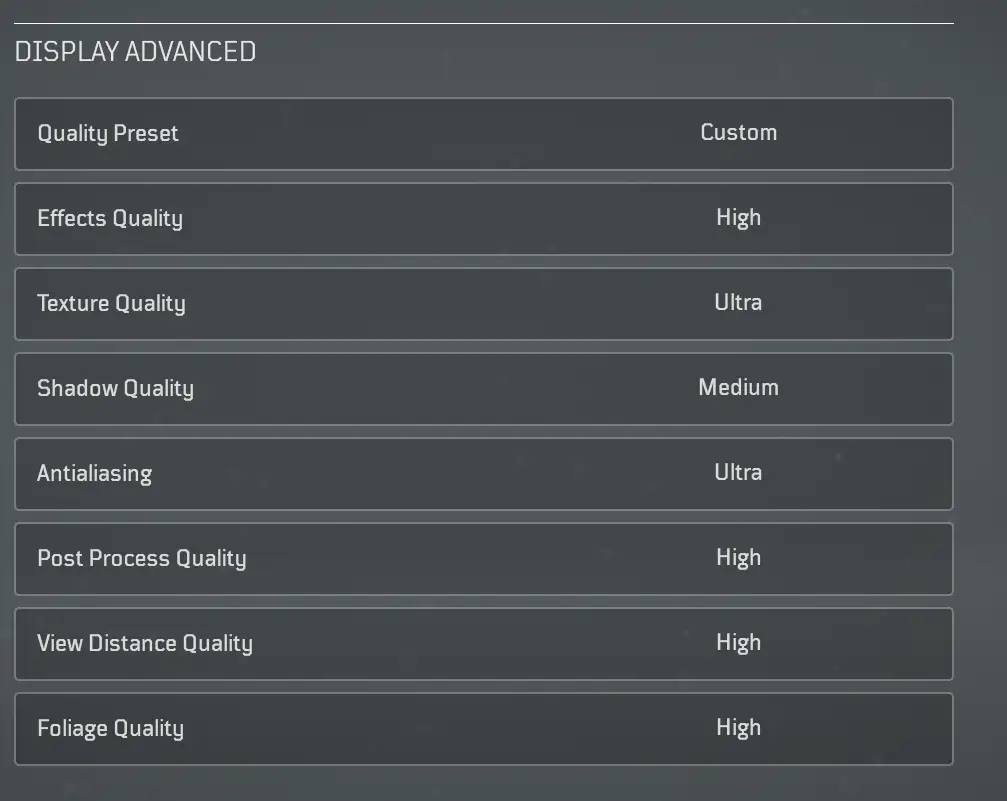
Programación de GPU acelerada por hardware (activar/desactivar)
Active o desactive la programación de GPU acelerada por hardware en Configuración y vea qué funciona mejor para usted.
Windows 10 admite la aceleración de hardware, puede activar la programación de GPU acelerada por hardware para reducir la latencia y mejorar el rendimiento de la salida de video.
Active o desactive la programación de GPU acelerada por hardware en Configuración y vea qué funciona mejor para usted.
Menú Inicio-> busque «Configuración gráfica»
Personalmente no veo la diferencia en Outriders pero en CP2077 se nota.
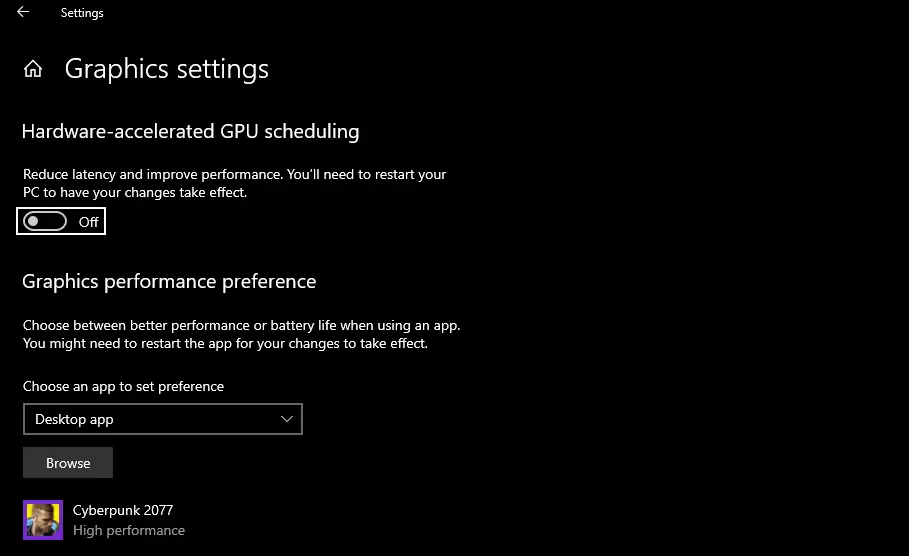
Reinstale o revierta sus controladores
Se recomienda mantener sus controladores actualizados.
Pero, si experimenta caídas de rendimiento o tartamudeos, le recomiendo que primero reinstale su controlador de video actual antes de volver a uno anterior, pero algunas personas han informado que el uso de controladores anteriores les ha funcionado (especialmente los que no son RTX). usuarios)
Para reinstalar o revertir sus controladores, primero instale el Desinstalador de controladores de pantalla (DDL) para garantizar una purga limpia. Sin embargo, antes de usarlo, descargue el controlador actual (reinstalación) o el anterior (reversión) del sitio web del fabricante de su GPU.
Verificar la integridad de los archivos del juego
Si nada funciona para usted, siempre puede «Verificar la integridad de los archivos del juego» haciendo clic derecho en Outriders y vaya a «Propiedades». Navegue a Archivos locales. Haga clic en Verificar la integridad de los archivos del juego.
Eso es todo lo que compartimos hoy en OUTRIDERS Compilación de correcciones y ajustes de rendimiento. Si tiene algo que agregar, no dude en dejar un comentario a continuación y nos vemos pronto.
MÁS GUÍAS DE JUEGOS PARA TI
Artículos Relacionados:
Sigue leyendo:
- OUTRIDERS Cómo deshabilitar la introducción de la película de inicio
- Task Force: Guía de configuración del controlador
- HARDCORE MECHA: problema del controlador XBOX solucionado
- Super Bernie World: solución de problemas técnicos
- Marvel’s Guardians of the Galaxy Cómo arreglar el controlador que muestra entradas incorrectas
- Shadowrain: error de compilación D3DX fallido solucionado
- Guía de solución de tartamudeo de OUTRIDERS DX12
- AFTERBURN: Guía personalizada del controlador
- Guía de optimización de Battlefield 2042
- EARTH DEFENSE FORCE 5: Cómo solucionar los FPS bajos



